电脑怎样强制卸载软件 电脑软件如何彻底强制卸载
更新时间:2023-12-07 18:08:02作者:xtang
在日常使用电脑的过程中,我们经常会遇到一些软件无法正常卸载的情况,这些软件可能是由于安装错误、系统故障或其他原因导致无法彻底删除。如何强制卸载这些顽固软件成为了许多用户的烦恼。在本文中我们将介绍一些方法和技巧,帮助大家彻底强制卸载电脑软件,以保持系统的干净和稳定。无论您是普通用户还是电脑高手,相信这些方法都能对您有所帮助。
方法如下:
1.最简单的手动卸载软件的方法:打开“运行”窗口,输入“Msconfig”进入系统配置实用程序界面。
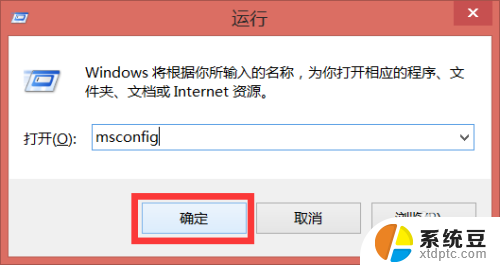
2.在打开的“系统配置”界面中,切换到“启动”选项卡,清除勾选要卸载的软件进程名。对于Win8系统,点击“打开任务管理器”来禁用某些开机程序。
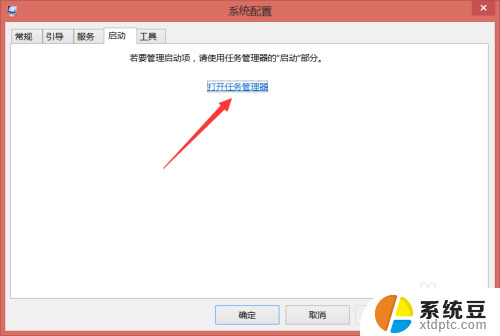
3.在打开的“任务管理器 启动”界面中,选中要禁用的进程 ,点击“禁用”按钮即可禁用相应的进程。
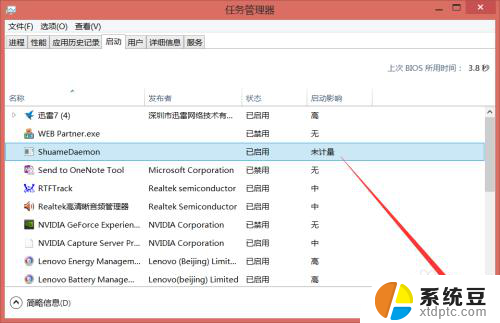
4.打开“360安全卫士”,在其主界面中点击“更多功能”按钮打开“更多功能工具”列表窗口。
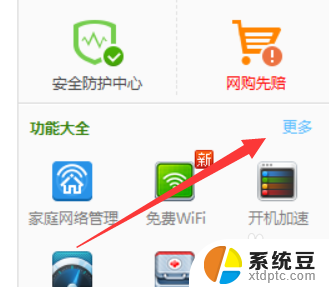
5.在“更多功能”列表窗口中,找到“强力卸载”工具。点击打开,如果找不到时可以通过“未添加工具”列表进行添加。
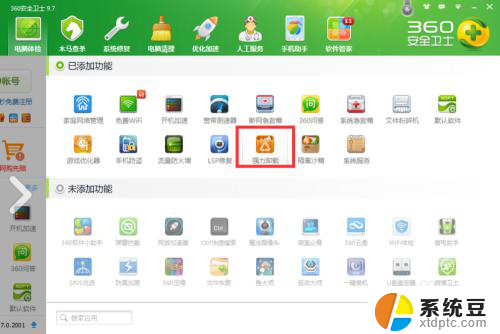
6.在打开的界面中,切换到“软件卸载”选项卡。点击要卸载的软件右侧的“卸载”按钮,如图所示:
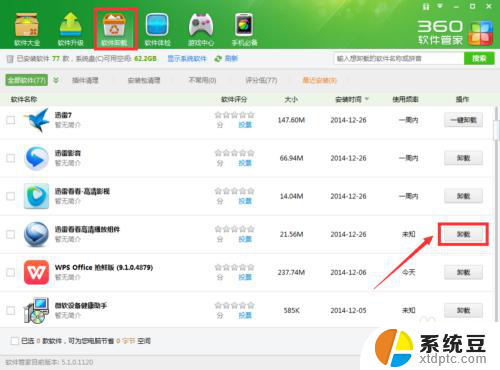
7.此时将弹出“软件卸载”警告窗口,直接点击“是”按钮,即可强力卸载对应的软件。此方法卸载软件较彻底。
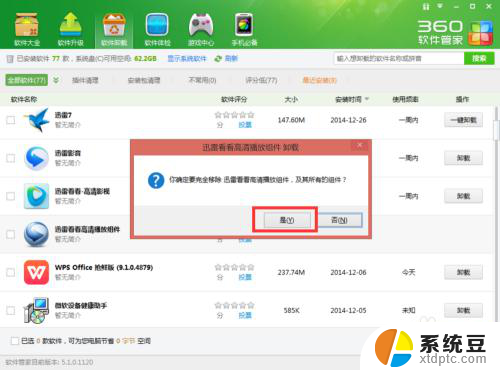
以上就是电脑如何强制卸载软件的全部内容,如果您不了解,您可以按照小编的方法进行操作,希望能对大家有所帮助。
电脑怎样强制卸载软件 电脑软件如何彻底强制卸载相关教程
- 电脑里面卸载软件怎么卸载 如何彻底卸载电脑上的软件
- 电脑上的软件如何卸载干净 如何彻底卸载软件
- 电脑上如何彻底删除一个软件 如何彻底卸载电脑上的软件
- 电脑上怎么删软件彻底 电脑程序彻底卸载步骤
- 电脑卸载杀毒软件 杀毒软件卸载教程
- 如何彻底删除3dmax所有文件 3dmax软件彻底卸载教程
- 怎么强制卸载正在运行的文件 强制删除文件和文件夹的命令行操作方法
- 怎么从电脑上彻底清除卸载的应用 电脑如何彻底卸载应用程序 Mac
- 怎样卸载系统软件 电脑系统中删除软件的步骤
- 苹果电脑启动台的软件怎么卸载 苹果电脑卸载软件的注意事项
- windows server 2019 iis配置 Windows Server 2019 Web服务器IIS基本配置教程
- 如何关闭笔记本电脑桌面上的windows 怎么备份笔记本电脑数据
- 如何关闭windows已保护你的电脑 关闭电脑屏幕保护功能
- windows如何熄屏 笔记本电脑如何关闭屏幕
- windows怎么设置同步设置 Windows 10设置如何同步到其他设备
- win 锁定键盘 电脑锁定键盘的操作步骤
电脑教程推荐
- 1 win 锁定键盘 电脑锁定键盘的操作步骤
- 2 windows电脑任务管理器怎么开 笔记本电脑任务管理器启动方法
- 3 windows脚本删除文件夹 批处理定时删除指定文件夹及子文件夹
- 4 电脑上的顿号在哪 笔记本电脑怎么打出中文顿号
- 5 windows不显示wlan 笔记本电脑wifi连接问题怎么解决
- 6 wifi为什么不能上网 WiFi连接成功但无法上网怎么办
- 7 笔记本电脑已接通电源未充电 笔记本电源已接通但未充电怎么解决
- 8 window如何退出账户 Windows账号退出登录步骤
- 9 电脑麦克风为啥总有电流声 电脑麦克风有电流声怎么解决
- 10 office 2010 plus激活密钥 Office 2010激活方法图文教程